Скидки по купонам
Для перехода в раздел нажмите Клиенты → Скидки → Скидки по купонам:

Существует множество способов использования скидок по купонам. Например, если посетитель решил уйти с сайта, ему может быть предложен промокод, чтобы заинтересовать его в покупке. Можно пользоваться таким каналом продвижения, как купонные сервисы, а также раздавать в людных местах города флаеры с купонами. Купоны - это удобный способ привлечь внимание аудитории к магазину.
- Общий вид раздела
- Создание купона
- Применение купона
Общий вид раздела
Купоны представлены в виде таблицы:

1. Галочка выделяет все купоны на странице с целью их последующего массового удаления. Если хоть один купон из списка выделен, над списком появляется кнопка  . Удаленные купоны не подлежат восстановлению.
. Удаленные купоны не подлежат восстановлению.
2. Кнопка "+" добавляет новый купон. Подробнее см. ниже в секции Добавление купона.
3. Кнопка "Включить" активирует возможность применения купонов при оформлении заказов. Тем не менее, даже если функционал выключен, в панели администратора все равно можно создавать, изменять и удалять купоны.
4. Если купонов в панели администратора будет много, тогда будет полезен поиск. Он позволяет искать по самим кодам, а также описаниям купонов. Для успешного поиска купона необходимо внести его полное наименование.
Далее рассмотрен каждый столбец в таблице.
Код купона — буквенно-цифровое обозначение купона. Кликните по нему, чтобы открыть окно настроек. Поля в нем полностью аналогичны тем, что используются при создании купона, подробнее они описаны в секции ниже Создание купона.
Тип — одноразовый или многоразовый.
Действителен по — дата, после которой купон перестает действовать, если она задана.
При помощи кнопки  можно отфильтровать купоны по активным или просроченным:
можно отфильтровать купоны по активным или просроченным:
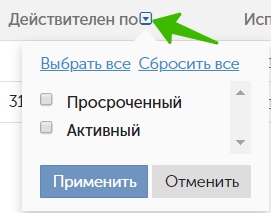
Использован — использовался ранее купон или нет. Если использовался одноразовый купон, в таблице указывается номер соответствующего заказа. Если многоразовый, появляется ссылка вида "Использован N раз", при нажатии на которую откроется отфильтрованный список заказов.
При помощи кнопки  можно отфильтровать купоны по использованным или активным.
можно отфильтровать купоны по использованным или активным.
Уцененные товары — здесь указывается, применяется ли купон к товарам, у которых старая цена больше цены продажи.
Комплекты товаров — здесь указывается, применяется ли купон к комплектам товаров.
Категори — группа категорий товаров, к которым применяется купон. Если указано "Все", его можно применить ко всему ассортименту.
Описание купона — комментарий для внутреннего использования. Не показывается пользователю.
Величина скидки — процент от суммы цен товаров, на который снижается стоимость заказа в момент применения купона.
Слева от первого столбца также выводится цветовой индикатор купона. Если он зеленый, купон можно применить. Если красный — купон временно заблокирован в настройках. Если индикатор отсутствует, купон либо одноразовый и был применен ранее, либо срок его действия истек.
Поскольку купонов в магазине зачастую существует много, можно выводить не 25 строк в таблице, как по умолчанию, а 50 или 100:

Создание купона
Чтобы создать купон, нажмите кнопку "+" над таблицей:

Появится всплывающее окно, в котором имеются следующие поля и настройки:
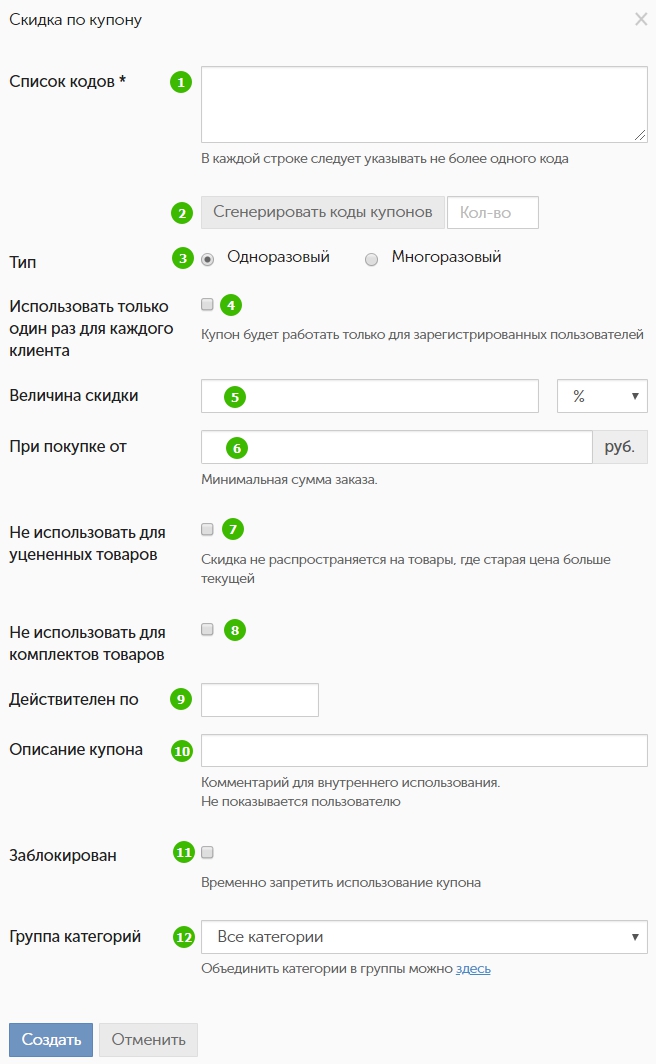
1. Список кодов — обязательное многострочное поле, в котором можно указать предварительно заготовленные промокоды. Это могут быть произвольные наборы букв, цифр и символов. Коды обязательно должны быть выстроены в один столбец. После сохранения каждый купон будет фигурировать в панели администратора на своей строке, и их можно будет редактировать по отдельности.
Можно ввести один промокод.
2. Сгенерировать коды купонов — позволяет автоматически сгенерировать промокоды в поле выше. Если поле "Кол-во" оставить пустым, будет сгенерирован один промокод.
3. Тип — одноразовый или многоразовый. В первом случае каждый купон можно использовать только один раз, после чего он автоматически блокируется. Если купон многоразовый, любой покупатель может воспользоваться им любое количество раз, пока не истек срок действия купона.
4. Использовать только один раз для каждого клиента — если галочка проставлена, купоны будут работать только для зарегистрированных пользователей и каждый покупатель сможет использовать купон лишь один раз.
5. Величина скидки — на сколько снижается стоимость заказа в момент применения скидки.
На стоимость доставки и наценку на способ оплаты купоны не действуют.
Можно выбрать процентную скидку или значение в валюте:

Также можно указывать фиксированную скидку через тип цены, тогда для каждого товара можно будет использовать отдельную скидку. (Для подключения данной возможности необходимо написать обращение в техническую поддержку)
6. При покупке от — для того чтобы купон срабатывал только от определенной суммы заказа, укажите число в этом поле.
7. Не использовать для уцененных товаров — если отметить эту галочку, скидка не будет применяться на товары, у которых старая цена больше цены продажи.
8. Не использовать для комплектов товаров — опция нужна, если в магазине используются комплекты, и они должны продаваться по их изначальной цене.
9. Действителен по — для того чтобы ограничить срок действия купона, укажите здесь дату, после которой купон автоматически будет выключен системой. Если нужно убрать уже введенную дату, можно убрать ее, просто очистив поле.
10. Описание купона — комментарий для внутреннего использования, который показывается только в панели администратора, пользователи его не видят. Чтобы не запутаться в большом количестве купонов, рекомендуется помечать купоны при помощи этого поля.
11. Заблокирован — блокировка/разблокировка купона вручную. Блокируйте купон, чтобы не дожидаться, пока он будет погашен или истечет срок его действия. Разблокируйте, чтобы использовать его повторно.
12. Группа категорий — в поле отмечается та группа категорий товаров, к которым необходимо применять скидку. Если выбрано значение "Все категории", скидка действует на все товары, находящиеся на витрине. Объединение категорий товаров в группы происходит в разделе Настройки → Группы категорий.
Более подробная информация о группах категорий товаров содержится в одноименной статье документации.
Применение купона
Купон необходимо вводить на странице корзины. На всех стандартных шаблонах inSales имеется соответствующее текстовое поле:
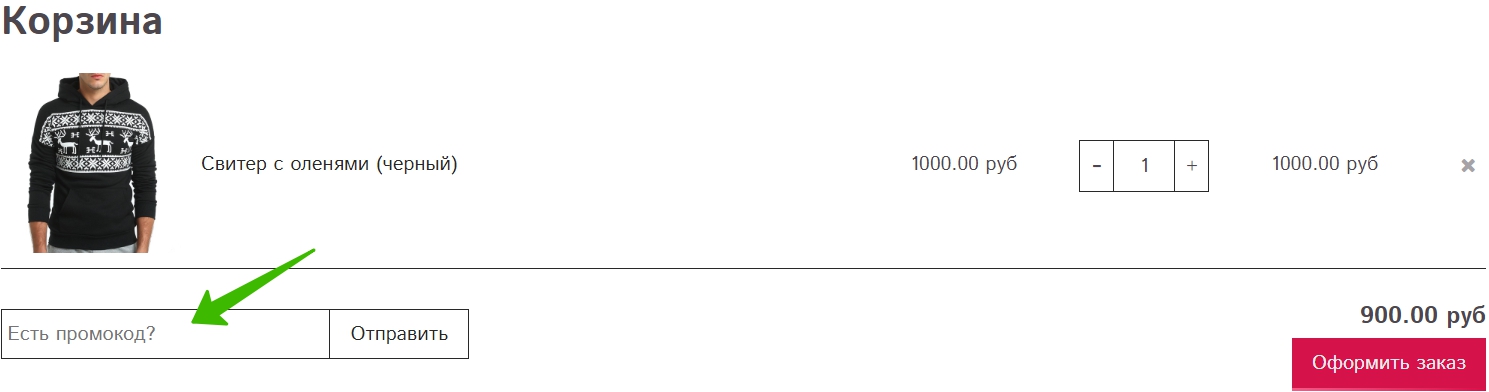
Если ввести промокод в текстовое поле и нажать кнопку "Отправить", появится уведомление о его успешном применении:
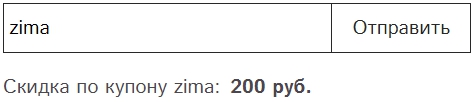
При возникновении ошибки "купона не существует", "сумма товаров меньше требуемой" и т. п. система выдаст ошибку:
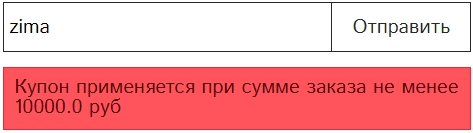
Когда купон применен, на странице оформления заказа эта информация также фигурирует:
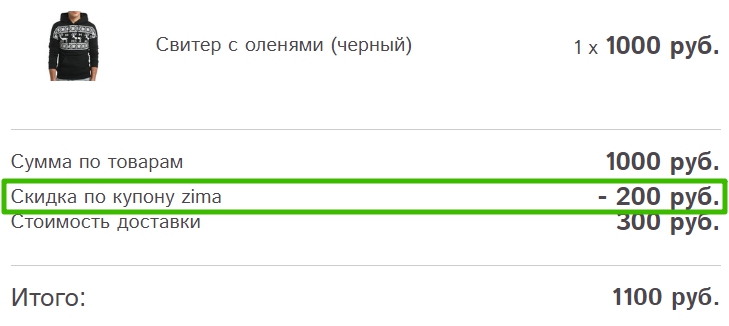


















 можно отфильтровать купоны по активным или просроченным:
можно отфильтровать купоны по активным или просроченным: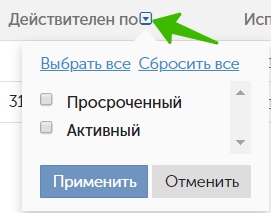

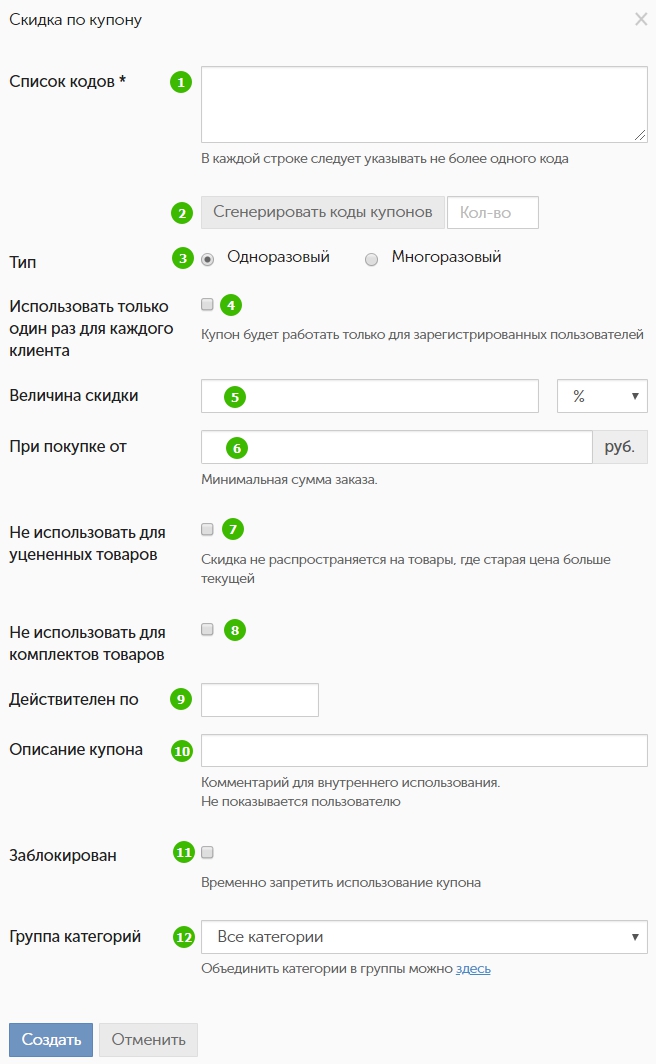

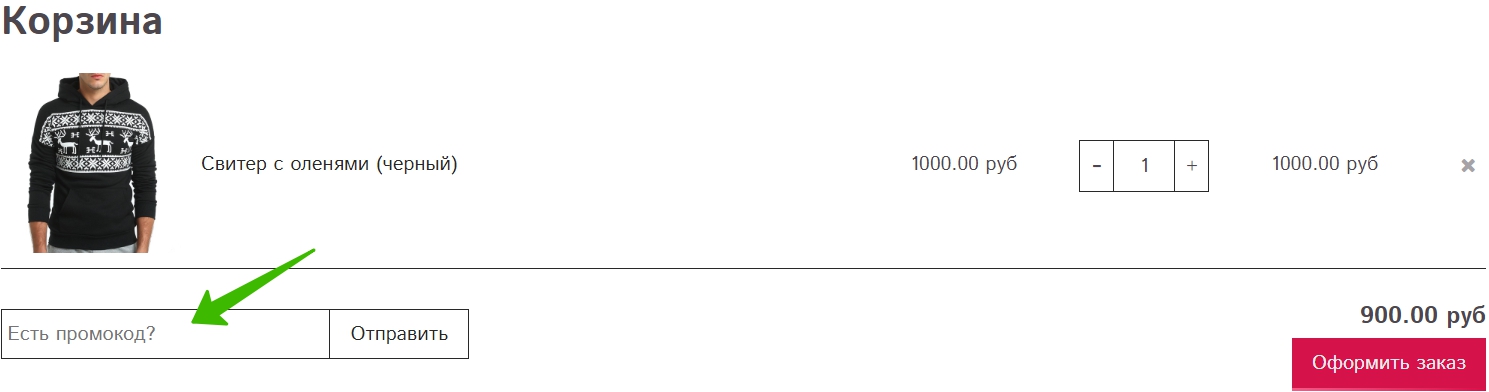
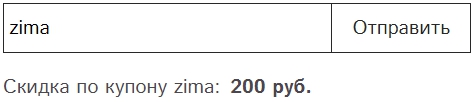
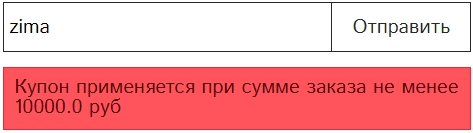
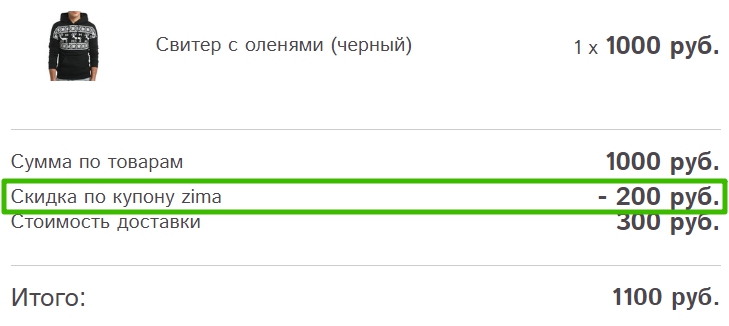








Можно создать отдельную категорию, например "товар для скидки", поместить в неё нужный товар, и в настройках купона указать эту категорию. Тогда купон будет работать для конкретного товара.